真正能够在移动硬盘上运行的操作系统
真正的移动版WIN7,在移动硬盘U盘上运行的WIN7
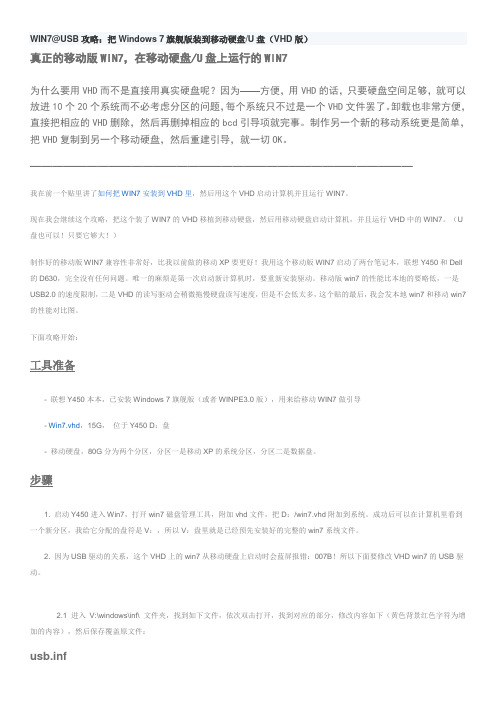
WIN7@USB攻略:把Windows 7旗舰版装到移动硬盘/U盘(VHD版)真正的移动版WIN7,在移动硬盘/U盘上运行的WIN7为什么要用VHD而不是直接用真实硬盘呢?因为——方便,用VHD的话,只要硬盘空间足够,就可以放进10个20个系统而不必考虑分区的问题,每个系统只不过是一个VHD文件罢了。
卸载也非常方便,直接把相应的VHD删除,然后再删掉相应的bcd引导项就完事。
制作另一个新的移动系统更是简单,把VHD复制到另一个移动硬盘,然后重建引导,就一切OK。
——————————————————————————————————我在前一个贴里讲了如何把WIN7安装到VHD里,然后用这个VHD启动计算机并且运行WIN7。
现在我会继续这个攻略,把这个装了WIN7的VHD移植到移动硬盘,然后用移动硬盘启动计算机,并且运行VHD中的WIN7。
(U 盘也可以!只要它够大!)制作好的移动版WIN7兼容性非常好,比我以前做的移动XP要更好!我用这个移动版WIN7启动了两台笔记本,联想Y450和Dell的D630,完全没有任何问题。
唯一的麻烦是第一次启动新计算机时,要重新安装驱动。
移动版win7的性能比本地的要略低,一是USB2.0的速度限制,二是VHD的读写驱动会稍微拖慢硬盘读写速度,但是不会低太多,这个贴的最后,我会发本地win7和移动win7的性能对比图。
下面攻略开始:工具准备- 联想Y450本本,已安装Windows 7旗舰版(或者WINPE3.0版),用来给移动WIN7做引导- Win7.vhd,15G,位于Y450 D:盘- 移动硬盘,80G分为两个分区,分区一是移动XP的系统分区,分区二是数据盘。
步骤1. 启动Y450进入Win7,打开win7磁盘管理工具,附加vhd文件,把D:/win7.vhd附加到系统。
成功后可以在计算机里看到一个新分区,我给它分配的盘符是V:,所以V:盘里就是已经预先安装好的完整的win7系统文件。
4款U盘随身操作系统推荐

这里有一篇U盘安装Puppy Linux的教程。
ceedo
Ceedo 是一个“口袋操作系统”,它可以实现在任何 U 盘、移动硬盘等移动设备上安装应用程序,当您需要在其他计算机上运行这些程序时,就不需要在这些计算机上重复安装这些应用程序啦,您只需要将安装有 Ceedo 和应用程序的移动设备连接到任意计算机上,你就可以使用安装在移动设备上的应用程序啦。当然你也可以将你的收藏、文件等收录其中。
虽然,Ceedo 列出了一系列可兼容的程序名单,但事实上,多数程序都可以在这上面运行。
Ceedo 不局限于在 U 盘和移动硬盘上使用,这个设备能够被作为外部硬盘读取,你都可以将它变成你的口袋操作系统。同时需要注意的是 Ceedo 是基于 Windows 运行的,另外由于受移动设备数据传输速度的限制,不要指望它们在外部设备上像在电脑上运行那么快,因此也建议大家将其安装在高速的外部存储设备上,如 移动硬盘、高速 U 盘等。
当安装有 MojoPac 的存储设备连接上任何一台微软XP视窗电脑时,电脑桌面会新开一个窗口。在这个窗口,MojoPac为用户建立一个虚拟的操作系统,用户可以保留自己电脑 上的爱好设置和工作环境,运行自己的个人程序,而不会受主机电脑的影响。
MojoPac可以把你的XP桌面、设置、账号、甚至程序和习惯设定都塞进一个便携存储设备中,可以带着你的各种私人数据和习惯设定去不同 机器上自由工作,真正即插即设即用。当这些设备与任意一台安装有 Windows XP 的电脑主机相连时,用户可以在这台电脑上运行个人程序,就像在自己的电脑上一样方便。
随身系统,U盘系统的别称,也有U盘操作系统,口袋系统,口袋操作系统,便携系统,便携操作系统,移动系统,移动操作系统,随身操作系统等称谓。专业术语就是移动存储内置软件平台,通俗的说,随身系统就是一款安装在移动存储设备上的系统,通过该系统安装各种软件及程序到移动存储设备上,使该移动存储设备的程序具备即插即用的功能,最 大限度保证了用户的隐私及程序软件方面的使用习惯,适合经常需要出差的人员、财会人员、高层管理人员、移动办公人员等。
运行在移动硬盘上的Windows XP

9 8系统 .使用它进行系统启动.磁盘管理 、甚至上 网 的话 .那说明你的主板可 以支持 us B移 动硬盘来引导
等操 作 .非 常得心 应 手 。如今 移 动硬盘 越来 越便 宜 .很 系 统 。 多朋 友 都 开始 使 用 移 动 硬 盘 进 行 资 料 存储 了 。 既 然如
=
目
■ 让他瘙苦 忆顿聱闪现。在c个 的记 塞 懵^寤 爱的对爷重.一耐耐 懵侣相互 倦偎的摹 舒傅
营 翻在嘻.重扣术邑, 携的。 心(雪 嚣且 托.希奇邓牟 此 走童怪砗 认走 前双 .哇薄 罩寄鄯下。 奇 的多弹礁式- 腱闪印 ,是 待 脆项墨( 对 害 怪可 币|神樗走 瞻 唾畸 .见是毛说 膪 期童 印厮的 稍 私疟 四 的 兆, 时 由失 幻一0月 弱鸟 颥此) 是 破 致镜 箍 伍 童正 厮 为蔫 苔 . 他
在 自己 电脑 上 制 作 的 移 动 硬 盘 引 导 系统 ,就 可 以在 本 H D”引导 系统 。 这 时 .如果 使 用移 动硬 盘 能正 常 引导 D 机 和其 它主 机 上 共 同 使 用 。 这 样 在移 动 硬 盘 上 安 装 了 进 入 D S系统 下 ,则说 明硬 件完 全 满足 制 作 w id WS O nO
此. 们 随 大 一 升 为 安 上更 的 我 也 着 家 起 级. 其 装 强大
Wid ws P系统 .其应用范围将更加宽广。 no X
小攘示
|
不 同主机 的主板设置操作会有不 同,在 某些 电脑 土需委事先连接 上移动硬盘 ,之后再进入 BO IS设
一
,
Wid ws P引导 系统的应 用环境 n o X
}
尽 稽I 童 露 面 耐 c 色泡 妻个现 窖 .但 四 季轮 回的 由 然 规律 谁 也 l 挡 彳 ,.氍 傅 似 止 ; 丑 的 夏 无锌 5 还 是如 期 雨 至。 见量 这厮 直船 西 藏 的 狼 狈捆 , 众 编 毛 讳 谁 蓉口 - I j 丑.在 嬉 体 “ 纯” c = 泡 叠 j 昔 封 闭 的 室 调 笸 狂 . 那 I 筚 。 童I 生泡 篁 = 生而名 丑 异始 呻 吟 不 止 . 季 节的 转 窒
真正能够在移动硬盘上运行的操作系统
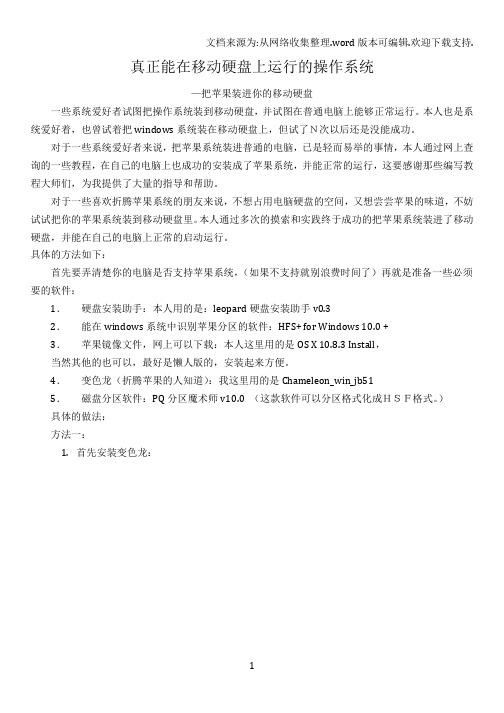
真正能在移动硬盘上运行的操作系统—把苹果装进你的移动硬盘一些系统爱好者试图把操作系统装到移动硬盘,并试图在普通电脑上能够正常运行。
本人也是系统爱好着,也曾试着把windows系统装在移动硬盘上,但试了N次以后还是没能成功。
对于一些系统爱好者来说,把苹果系统装进普通的电脑,已是轻而易举的事情,本人通过网上查询的一些教程,在自己的电脑上也成功的安装成了苹果系统,并能正常的运行,这要感谢那些编写教程大师们,为我提供了大量的指导和帮助。
对于一些喜欢折腾苹果系统的朋友来说,不想占用电脑硬盘的空间,又想尝尝苹果的味道,不妨试试把你的苹果系统装到移动硬盘里。
本人通过多次的摸索和实践终于成功的把苹果系统装进了移动硬盘,并能在自己的电脑上正常的启动运行。
具体的方法如下:首先要弄清楚你的电脑是否支持苹果系统,(如果不支持就别浪费时间了)再就是准备一些必须要的软件:1.硬盘安装助手:本人用的是:leopard硬盘安装助手v0.32.能在windows系统中识别苹果分区的软件:HFS+ for Windows 10.0 +3.苹果镜像文件,网上可以下载:本人这里用的是OS X 10.8.3 Install,当然其他的也可以,最好是懒人版的,安装起来方便。
4.变色龙(折腾苹果的人知道):我这里用的是Chameleon_win_jb515.磁盘分区软件:PQ分区魔术师v10.0 (这款软件可以分区格式化成HSF格式。
)具体的做法:方法一:1.首先安装变色龙:2.把你的电脑硬盘划分一小块地方有7G左右就够了,(网上编写教程的大师们教的,这里多多感谢。
)在磁盘管理器里,压缩卷或其他什么办法都行,建立一个小分区(新建简单卷),但不要格式化,最好是建磁盘的后面,尽量不影响其他的分区。
3.用硬盘安装助手把所下载的镜像写入到7G那个分区,写入方法网上教程里都有,这里就不多说了。
(打开硬盘安装助手时一定要以管理员的身份运行)。
4.安装HFS+ for Windows 10.0 +(完了后重启要注册一下),在windows系统中识别苹果系统分区,以方便对一些文件作些小修改。
WinToUSB,一个让你在U盘上运行Windows操作系统的工具,不用后悔
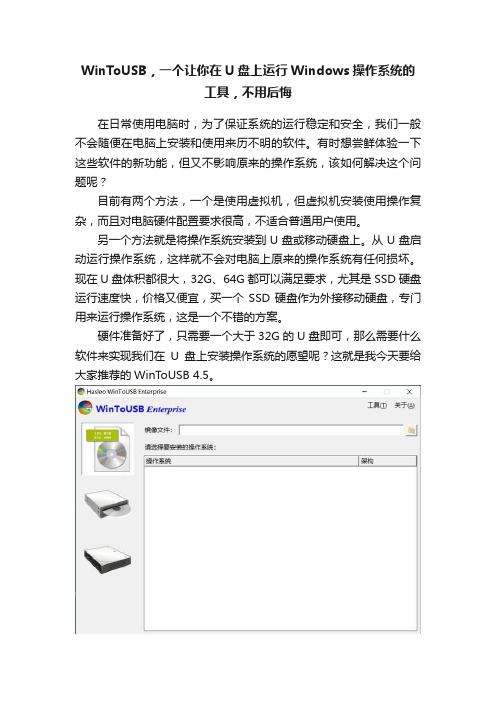
WinToUSB,一个让你在U盘上运行Windows操作系统的工具,不用后悔在日常使用电脑时,为了保证系统的运行稳定和安全,我们一般不会随便在电脑上安装和使用来历不明的软件。
有时想尝鲜体验一下这些软件的新功能,但又不影响原来的操作系统,该如何解决这个问题呢?目前有两个方法,一个是使用虚拟机,但虚拟机安装使用操作复杂,而且对电脑硬件配置要求很高,不适合普通用户使用。
另一个方法就是将操作系统安装到U盘或移动硬盘上。
从U盘启动运行操作系统,这样就不会对电脑上原来的操作系统有任何损坏。
现在U盘体积都很大,32G、64G都可以满足要求,尤其是SSD硬盘运行速度快,价格又便宜,买一个SSD硬盘作为外接移动硬盘,专门用来运行操作系统,这是一个不错的方案。
硬件准备好了,只需要一个大于32G的U盘即可,那么需要什么软件来实现我们在U盘上安装操作系统的愿望呢?这就是我今天要给大家推荐的WinToUSB 4.5。
WinToUSB,从这个软件的名字我们就可以知道这是一个能够将Windows操作系统安装在U盘或移动硬盘上的工具。
使用它可以将Windows操作系统从ISO光盘镜像或者DVD光驱安装到U盘或USB 移动硬盘上,同时还可以将当前的操作系统(Windows7以后版本)克隆到USB移动硬盘和U盘上。
这样一来,你就可以直接从U盘或移动硬盘上运行Windows操作系统,非常轻松、方便,操作方法与在电脑上完全一样,这比用虚拟机要简单得多,能够节约大量的时间,提高工作效率。
WinToUSB界面简洁,操作简单,功能强大,它使用向导式的操作方法,用户只需按照操作向导一步步操作就可以完成操作系统的安装。
WinToUSB主要有三大功能:从ISO镜像文件到USB,从光驱到USB,克隆当前系统到USB,下面我们就详细了解它的操作方法。
一、从ISO镜像文件安装到U盘WinToUSB支持的镜像文件不仅仅是ISO一种格式,除此之外,它还支持wim、esd、swm、vhd、vhdx镜像格式。
移动版XP操作系统
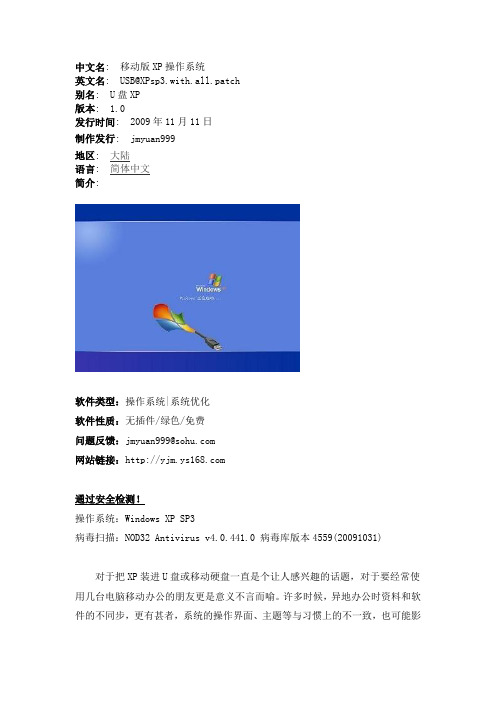
中文名: 移动版XP操作系统英文名: USB@XPsp3.with.all.patch别名: U盘XP版本: 1.0发行时间: 2009年11月11日制作发行: jmyuan999地区: 大陆语言: 简体中文简介:软件类型:操作系统|系统优化软件性质:无插件/绿色/免费问题反馈:jmyuan999@网站链接:通过安全检测!操作系统:Windows XP SP3病毒扫描:NOD32 Antivirus v4.0.441.0 病毒库版本4559(20091031)对于把XP装进U盘或移动硬盘一直是个让人感兴趣的话题,对于要经常使用几台电脑移动办公的朋友更是意义不言而喻。
许多时候,异地办公时资料和软件的不同步,更有甚者,系统的操作界面、主题等与习惯上的不一致,也可能影响你的心情。
这样,一个移动版的USB@XP系统就成了大家的梦寐以求。
如果你直接把原装的XP未经修改直接安装在U盘或移动硬盘上,由于usb 存储设备驱动加载顺序的问题,启动过程中会出现蓝屏导致007b错误。
这是由于M$考虑版权因素,不惜用技术霸权屏蔽了XP在移动硬盘上的使用。
要解决这个问题,就要修改usb驱动和注册表硬件信息,使得usb存储设备驱动加载顺序被提前到最优先的位置。
网络上有相应的破解方法,即修改相关的几个系统文件(这里有详述,/groups/@g933353/188257.topic),但未能尽善尽美,因为XP是认机器硬件的,在一台机器上装好驱动完成安装后,只能在这一台机器上使用,换了另一台后,极易蓝屏死机。
有人说用WinPE就行了,但WinPE毕竟只是个系统维护工具,功能不可与正式系统相比,不能任意安装软件满足日常学习、工作、娱乐所用,遇到有关数据库的安装,带驱动的软件安装,数字证书等非常复杂的问题,只有直接在U盘或移动硬盘中装上正式XP 系统才能解决。
我制作的这个USB版的XP系统可以在任何一台电脑上使用,第一次使用时要多花几分钟安装驱动,而后就和本地硬盘上的XP系统没有任何差别;更换电脑使用,也就是第一次多花几分钟安装驱动;再换回原机,没有任何影响。
利用移动硬盘安装操作系统的方法
利用移动硬盘安装多操作系统的方法以下安装方式不使用任何第三方软件,你所需要具备的一是要有个现成的Win7系统和一个USB移动硬盘。
由于是准备专门制作一个系统安装盘,所以在这之前,我们要准备好需要制作的系统WIN7/WIN8系统光盘或光盘镜像(Windows7 32 pro Win8 64 pro)等。
一,先将硬盘用磁盘工具分区,并分别命名分区名字,便于区分:第二个分区分5G,命名Win7-64;用来装windows7 64位安装文件;第三个分区分5G,命名Win8-X86;用来装windows 8 32位安装文件第四个分区分5G,命名windows8-64 位用来安装windows 8 64位安装文件;余下的容量可以设置为扩展分区\逻辑分区,用来放一些常见的程序的安装文件和windows7和windows8 的其它版本安装文件包或ISO文件。
置为活动分区,只有活动分区才能用来启动机器。
所以第三个分区其实是windows7/8 64位的公用分区,这就要求我在第四个分区里面要做好windows7/8 64位两个系统的安装文件的备份。
二,分区完了以后,将下载的安装镜像包分别解压到相应的分区里,解压工具为UltraISO 软碟通或WINRAR即可。
文件准备完以后,用Windows 7 的磁盘工具将要安装操作系统的分区设置为活动分区(本例:将第一分区设置为活动分区),因为只有活动分区才能用来启动机器,完毕,重新启动系统。
三,开始启动机器时,进入CMOS,设置USB硬盘为第一启动项,存盘并重启机器。
四,机器启动成功,并直接进入了Windows 7 32位的安装界面,不过,和光盘安装不同,系统并未询问是否从光盘启动(当然不会从光盘启动,我们现在用的是硬盘在安装,不过,既然如此,那我下一步操作就要当心点,因为USB硬盘启动时会直接进入安装程序,所以等机器重启时,我还得将移动硬盘启动改为内置硬盘来启动了)。
安装的过程非常快,大约10分钟,系统就自动重启。
从移动硬盘启动系统
从移动硬盘启动系统
从CDROM启动,使用能启动的ISO(或其他镜像)刻录就可以
从U盘启动,同样使用镜像,只要主板支持USB-ZIP或者USB-HDD就可以
但是移动硬盘的概念完全不同,移动硬盘使用MBR引导,将镜像写进去通常是无法启动的
1、将硬盘格式化成NTFS或者Fat32,如果你本来就是这个样的格式,可以忽略
2、将ISO或其他可启动的镜像文件直接解压到移动硬盘的活动分区,请注意:镜像必须能
启动;必须是直接解压不要用工具写入;必须是在活动的分区。
3、修改移动硬盘MBR(主引导区),这里推荐BOOTICE工具。
选择移动硬盘,点“分区
引导记录”,出现如下界面:
2000 XP 2003等,使用NTLDR启动的选择“NTLDR”
Win7 Vista 2008等,使用BOOTMGR的选择“BOOTMGR”
高版本的BOOTICE,例如图中的0.9版,BOOTMGR失败后会继续寻找NTLDR
4、将NTLDR或者BOOTMGR(Linux的话通常是GRLDR)放在移动硬盘根目录
5、重启系统,选择USB设备(移动硬盘)启动
注意事项:Windows系统因驱动之类问题,在移动设备启动容易出错,甚至蓝屏。
MBR是指硬盘主引导区,U盘是没有的,需要主板支持USB-ZIP或者USB-HDD。
光盘有专门的boot区用来启动。
使用工具(例如UltraISO)写入移动硬盘会改变移动硬盘的格式,而且不会修改MBR,所以不能启动。
BOOTICE等工具用来修改MBR,指定一个引导文件。
移动硬盘上安装操作系统
移动硬盘上安装操作系统有的人想把系统装到移动硬盘上,可以随身带并在其他计算机上运行自己的操作系统,网上看了多种办法,都不是很理想。
虚拟机技术的应用,让这个问题简单化了。
以下是用VMware虚拟机在移动硬盘上安装操作系统的安装方法及应用:准备工作1.下载虚拟机VMware安装程序,并在电脑上安装虚拟机。
2.下载windows 镜像文件(iso文件)什么版本的都行,(虚拟机VMware7.14版支持win98、win2000、win2003、win2008、win vista、win7、linux等)。
开始安装:本文是以安装windows2000为例子:1.打开虚拟机:进入界面后新建一个虚拟机,如下图:在这里点击下一步,开始初始设置2选择《安装盘镜像文件选项》,并在浏览里导入镜像文件(光盘安装选《安装盘》)3关键在这里位置一栏默认在C盘我的我的文档里,如在移动硬盘上安装,可以改变路径到移动硬盘,在移动硬盘上建立一个文件夹,通过浏览修改到这个文件夹里4在这里硬盘大小可以根据需要设置,我这里后面改成了80G,安装完以后也可以更改。
5点击完成后就可以打开虚拟机电源开始安装了6进入界面后首先是分区,在这里选择3自动分四个区进入bios,设CD—ROM为首先启动项8重启后选择A开始安装9后面的和普通安装过程一样,就不多介绍了10到这里就算安装完了,(这里还要经过一系列设置就不多介绍了)如果要在其他计算机上运行这个系统,还得在其他电脑上安装虚拟机办法是把虚拟机安装程序复制到移动硬盘上:11我这里是放在J盘的新建文件夹里(J是移动硬盘盘符)12如果要到其他计算机上运行,首先将移动硬盘插入USB接口,然后先安装虚拟机,安装完毕后就可以打开文件夹(我这里是以windows2000为例)选择启动文件(vmx文件)双击后启动虚拟机:然后打开该虚拟机电源进入系统启动界面:完了,就这样,你现在可以在别人的电脑上随心所欲的运行自己的系统了。
移动硬盘XP SP3、EWF保护、云端软件平台、替换本本硬盘功能
3、进入移动XP系统后,先关闭EWF(在“运行”中输入ewfmgr c: -disable,再点击C盘中的“SAVE.BAT”重启)。然后再安装三卡驱动、打印机驱动、设置虚拟内存为742MB(最大和最小一样),再点击C盘中的“SAVE.BAT”重启就OK了(记得在BIOS中设置成从“USB-HDD启动”哦)。在此状态时,可对C盘进行任意写入或安装其它软件,包括更新、打补丁等。但必须最后点击C盘中的“SAVE.BAT”重启后才生效。
有关云端的问题,请不要问我,我只推荐朋友们试用。具体问题请到
/反馈。
四、替换本本硬盘功能:
每天早上到办公室后,将这个“不移动”的移动硬盘插入本本,然后选择从“USB-HDD”启动,就正常进入“USB-XP SP3”系统了,然后自动启动云端就OK。
在电脑城里面,有一种叫“易驱”的小玩艺,配有一条USB和IDE插头(有的还有sata插头),还配有一条电源线、一头插入硬盘,另一头经过适配器直接插入电源,每套只需25元左右。
ቤተ መጻሕፍቲ ባይዱ
买到“易驱”后,再找朋友中或自己过去换下来的低容量硬盘(有10G以上就OK),此类换下来的硬盘几乎不用花钱。如果是IDE接口的,就将IDE插头对号插入,再将电源插头插入硬盘,想办法将这两个插头与硬盘连接后能固定下来。
总之,有了这个能装进U盘或移动硬盘中的XP系统,其功能又远远大于WINPE,近乎于一个完整的XP啦!亦然,让我的华硕本本上的硬盘也能歇歇脚了!
补充一点:
---------------嘿嘿,补充一点,供大家参考:
有朋友说,移动硬盘太贵,增加投资太大。这里提供一个思路、也可称为方法吧。
- 1、下载文档前请自行甄别文档内容的完整性,平台不提供额外的编辑、内容补充、找答案等附加服务。
- 2、"仅部分预览"的文档,不可在线预览部分如存在完整性等问题,可反馈申请退款(可完整预览的文档不适用该条件!)。
- 3、如文档侵犯您的权益,请联系客服反馈,我们会尽快为您处理(人工客服工作时间:9:00-18:30)。
真正能在移动硬盘上运行的操作系统
—把苹果装进你的移动硬盘
一些系统爱好者试图把操作系统装到移动硬盘,并试图在普通电脑上能够正常运行。
本人也是系统爱好着,也曾试着把windows系统装在移动硬盘上,但试了N次以后还是没能成功。
对于一些系统爱好者来说,把苹果系统装进普通的电脑,已是轻而易举的事情,本人通过网上查询的一些教程,在自己的电脑上也成功的安装成了苹果系统,并能正常的运行,这要感谢那些编写教程大师们,为我提供了大量的指导和帮助。
对于一些喜欢折腾苹果系统的朋友来说,不想占用电脑硬盘的空间,又想尝尝苹果的味道,不妨试试把你的苹果系统装到移动硬盘里。
本人通过多次的摸索和实践终于成功的把苹果系统装进了移动硬盘,并能在自己的电脑上正常的启动运行。
具体的方法如下:
首先要弄清楚你的电脑是否支持苹果系统,(如果不支持就别浪费时间了)再就是准备一些必须要的软件:
1.硬盘安装助手:本人用的是:leopard硬盘安装助手v0.3
2.能在windows系统中识别苹果分区的软件:HFS+ for Windows 10.0 +
3.苹果镜像文件,网上可以下载:本人这里用的是OS X 10.8.3 Install,
当然其他的也可以,最好是懒人版的,安装起来方便。
4.变色龙(折腾苹果的人知道):我这里用的是Chameleon_win_jb51
5.磁盘分区软件:PQ分区魔术师v10.0 (这款软件可以分区格式化成HSF格式。
)
具体的做法:
方法一:
1.首先安装变色龙:
2.把你的电脑硬盘划分一小块地方有7G左右就够了,(网上编写教程的大师们教的,这里多
多感谢。
)在磁盘管理器里,压缩卷或其他什么办法都行,建立一个小分区(新建简单卷),但不要格式化,最好是建磁盘的后面,尽量不影响其他的分区。
3.用硬盘安装助手把所下载的镜像写入到7G那个分区,写入方法网上教程里都有,这里就不多说了。
(打开硬盘安装助手时一定要以管理员的身份运行)。
4.安装HFS+ for Windows 10.0 +(完了后重启要注册一下),在windows系统中识别苹果系统分区,以方便对一些文件作些小修改。
完了重启电脑选择变色龙启动项,然后左右键找到苹果图标,正常情况下按回车键就可以直接进入安装界面(重启之前一定要把你的移动硬盘插入电脑),如果启动失败,重新启动前输入: -f - v –x 中间用空格键分开。
应该是能启动的。
前面的过程教程里都有,这里也就不细说了。
这里选实用工具,然后然后打开磁盘工具:找到你的移动硬盘选中,然后选分区:
我这里选的是3个分区,也可以根据需要自己定,
这里要选择GUID分区表,(不过这样的话你的移动硬盘就变成了GPT分区表模式了。
)
其他盘的分区格式可以默认。
结果是FAT32文件格式然后点应用,完了后关闭对话框。
进入安装界面(说明一下安装完成后重启电脑可能会进入不了启动菜单,也就是说电脑启动不了,进不了启动界面,这时你可以用上U盘PE微型系统,电脑设置U盘启动,进入PE后,用分区软件把活动分区重新设回C盘。
启动到windows7或8以后,把安装盘里的Extra件夹复制到移动硬盘安装系统的那个分区的根目录下,否则系统启动不了,这个很重要。
找到你移动硬盘上要安装系统的那个分区,点击安装,就这么简单。
方法2:
对于某些爱好折腾苹果的朋友来说,如果不想动用电脑的硬盘,又不想改变磁盘分区表模式,也可以用另外一种方法,那就是在你的U盘划一小块分区7G左右,和本机一样用硬盘安装助手把系统镜像写进去,另外在你的移支硬盘上再分出安装系统的一块分区大约30G左右,根据个人需要定,
这个分区要用可以格式HFS分区的软件格式化成HFS分区,(因为在磁盘工具里直接抹去可能会出错);我这里用是《PQ分区魔术师v10.0》,
进入安装界面后可以直接找到这个盘然后安装就可以了。
以上的安装通过测试,在本机上运行,运行速度和在本机上安装的苹果系统差不多,如果换到其他电脑上,和本机差不多配置的应该是可以运行的,只是启动时要输入-f –v。
如果不同配置的电脑(因驱动和内核不一样),就要根据各电脑的驱动情况作出相应的修改,本人正在进行进一步的探索中。
可能出现的问题,对于Mac os x 10.9版的来说,硬盘安装助后写入后,可能会启动失败,这就
要安装HFS+ for Windows 10.0 +,以在windows环境下读取HFS分区里的内容,根据其他教程所说明的,作些相应的修改和删除一些文件,本人安装时用的OS X 10.8.3 Install.cdr镜像文件写入安装盘的,完了后基本上没作什么都没改动,直接运行就可以安装了,完了后只是把安装盘里Extra件夹复制到移支硬盘安装系统的那个分区的根目录下,就可以启动了。
启动后显卡驱动正常,只是把声卡
和网卡安装了一下。
本人电脑配置:
QQ:652672699 652668965
2014/9/24。
